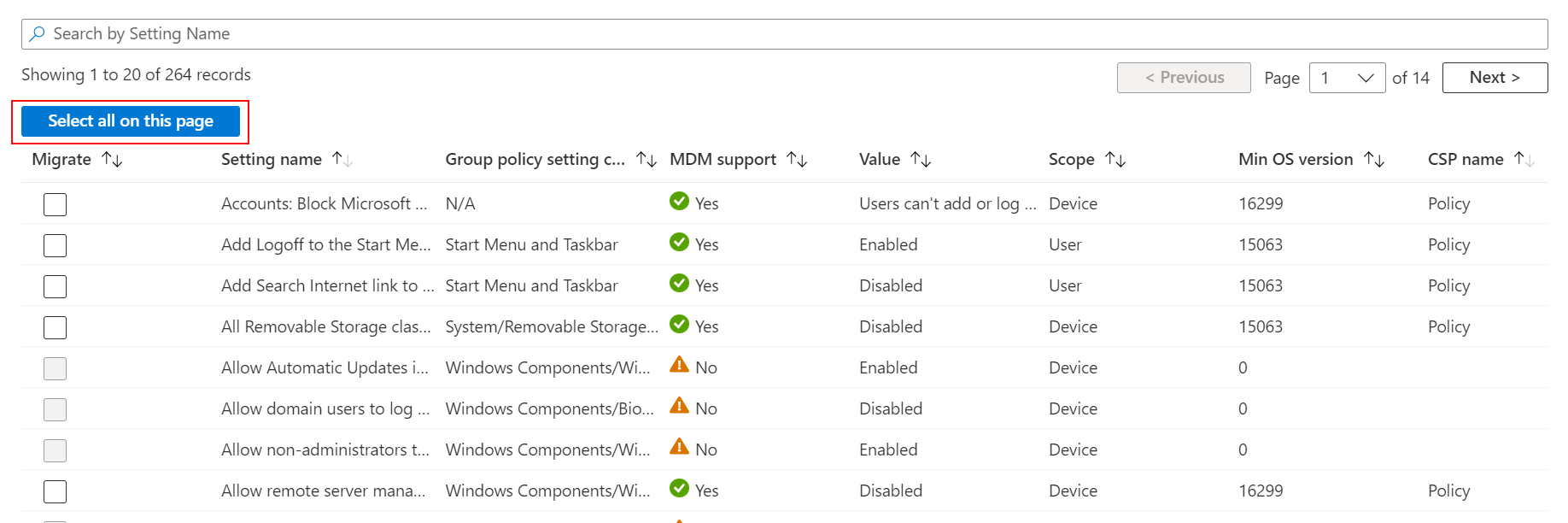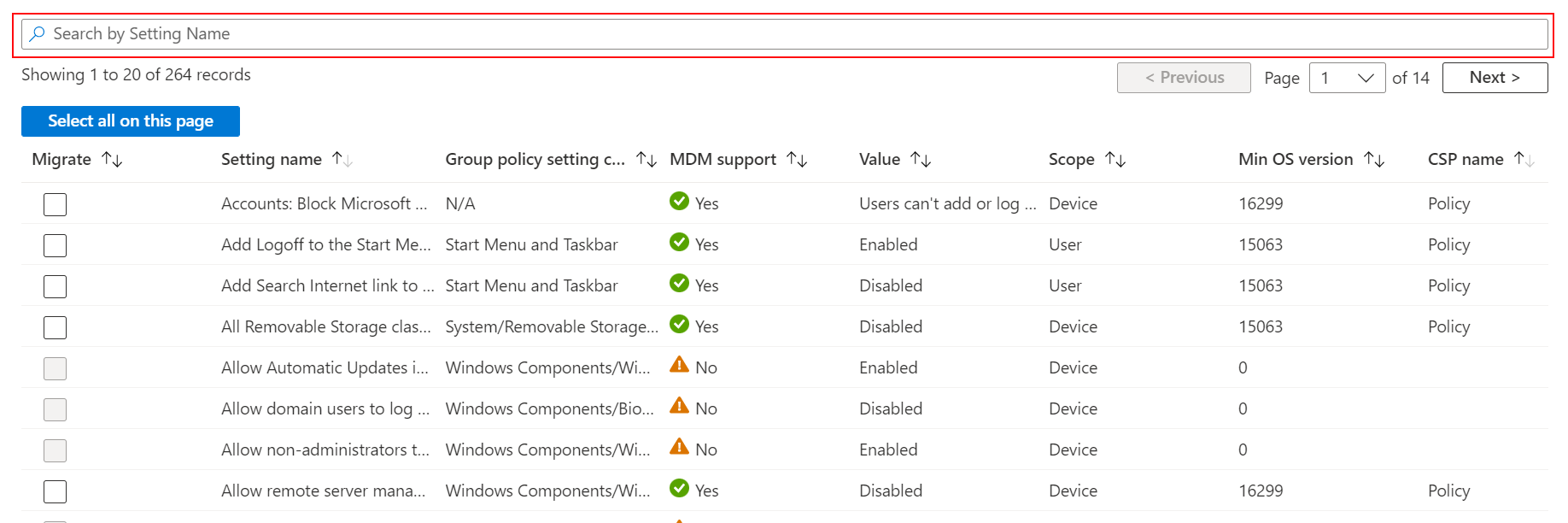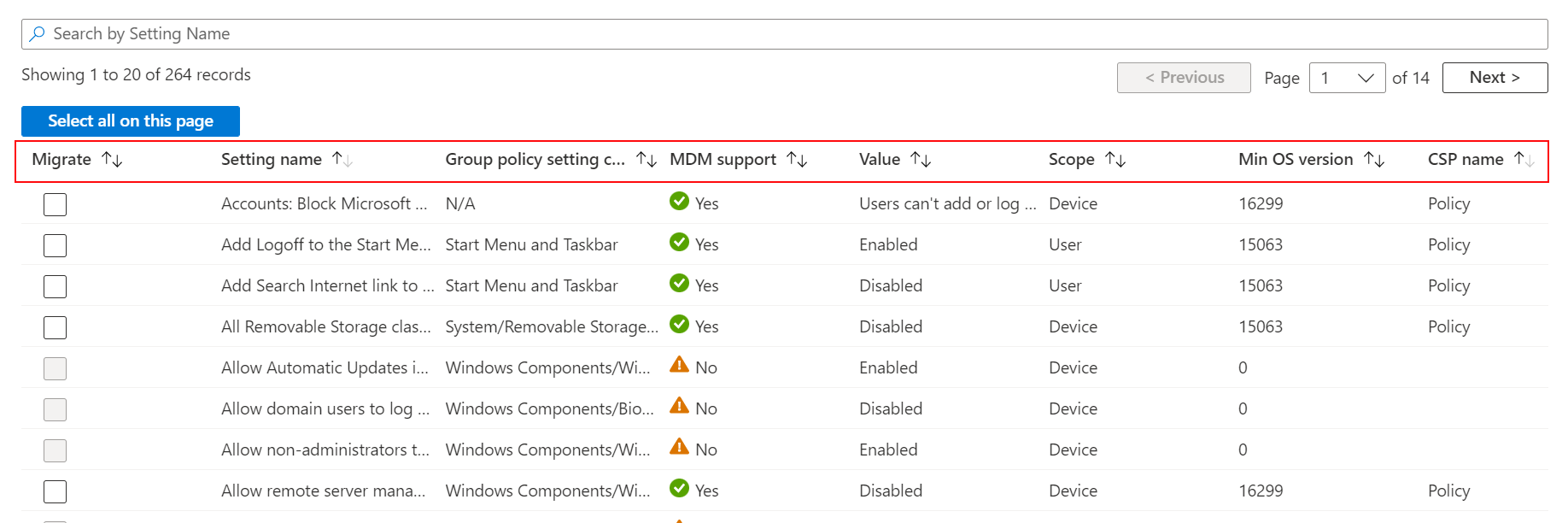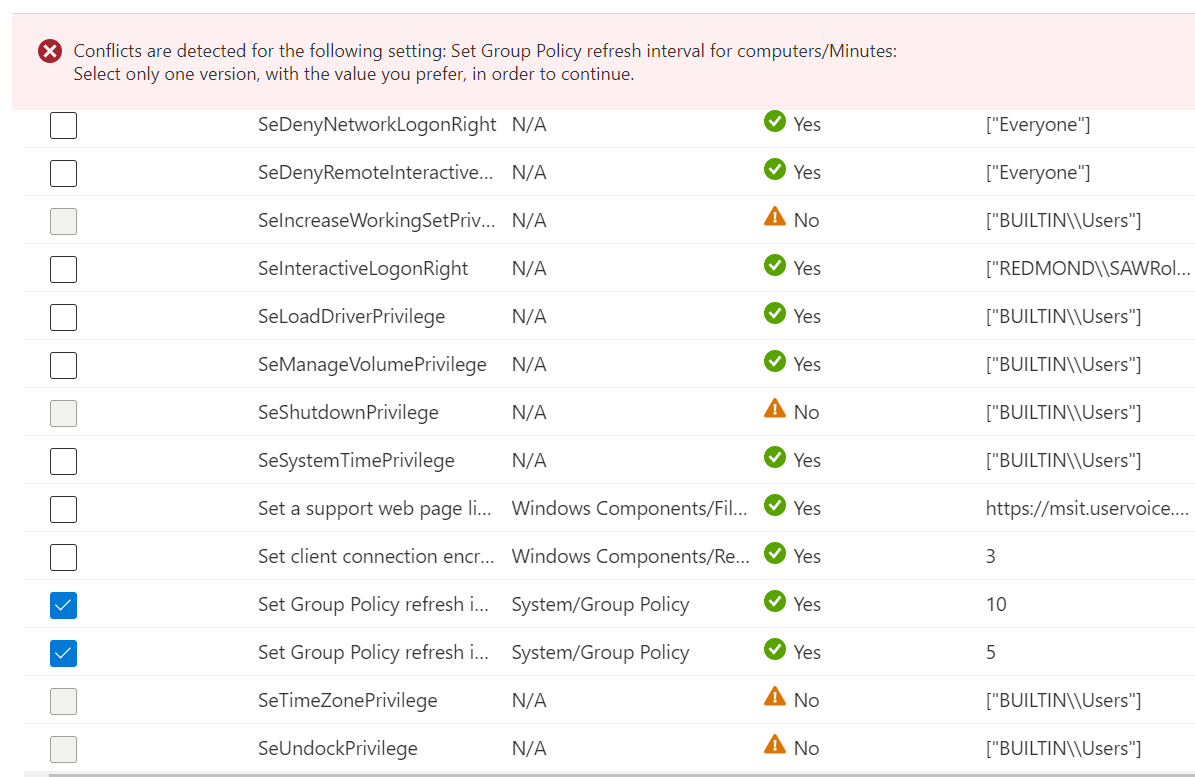Vytvoření zásady katalogu nastavení pomocí importovaných objektů zásad skupiny v Microsoft Intune (Public Preview)
Pomocí těchto importovaných nastavení můžete importovat místní Zásady skupiny objekty (GPO) a vytvořit zásady Intune. Tuto zásadu je možné nasadit pro uživatele a zařízení spravovaná vaší organizací.
Pomocí Zásady skupiny Analytics importujete místní objekty zásad skupiny. Analyzuje importované objekty zásad skupiny a zobrazuje nastavení, která jsou dostupná také v Microsoft Intune. Pro nastavení, která jsou k dispozici, můžete vytvořit zásadu Katalogu nastavení a pak zásadu nasadit do spravovaných zařízení.
Tato funkce platí pro:
- Windows 11
- Windows 10
V tomto článku se dozvíte, jak vytvořit zásadu z importovaných objektů zásad skupiny. Další informace a přehled o Zásady skupiny Analytics najdete v tématu Analýza objektů místních zásad skupiny (GPO) pomocí Zásady skupiny analýz v Microsoft Intune.
Než začnete
V Centru pro správu Microsoft Intune se přihlaste jako:
Správce Intune
NEBO
Role, která má oprávnění Standardní hodnoty zabezpečení a Konfigurace zařízení / Oprávnění k vytvoření
Další informace o oprávněních, která jsou součástí předdefinovaných rolí Intune, najdete v tématu Předdefinované role správce. Informace o vlastních rolích najdete v tématu Přiřazení oprávnění k vlastním rolím.
Naimportujte místní objekty zásad skupiny a zkontrolujte výsledky.
Konkrétní kroky najdete v tématu Import a analýza místních objektů zásad skupiny pomocí Zásady skupiny analýz v Intune.
Zásady katalogu nastavení z tohoto importovaného objektu zásad skupiny můžou vytvořit jenom správci s oborem na objekt zásad skupiny. Značky oboru se nejprve použijí při importu objektu zásad skupiny a dají se upravit. Pokud značka oboru není nebo nebyla vybrána během importu objektu zásad skupiny, použije se automaticky značka výchozího oboru.
Tato funkce je ve verzi Public Preview. Další informace o tom, co to znamená, najdete ve verzi Public Preview v Microsoft Intune.
Kontrola objektů zásad skupiny a jejich migrace do zásad katalogu nastavení
Po importu objektů zásad skupiny zkontrolujte nastavení, která je možné migrovat. Nezapomeňte, že některá nastavení nedává smysl na nativních cloudových koncových bodech, jako jsou zařízení Windows 10/11. Po jejich kontrole můžete migrovat nastavení do zásad Katalogu nastavení.
V Centru pro správu Microsoft Intune vyberte Zařízení>Zásady skupiny analýza.
V seznamu se zobrazí vaše importované objekty zásad skupiny. Vedle objektu zásad zabezpečení, který chcete v profilu katalogu nastavení, zaškrtněte políčko Migrovat . Můžete vybrat jeden objekt zásad skupiny nebo mnoho objektů zásad skupiny:
Pokud chcete zobrazit všechna nastavení v importovaném objektu zásad skupiny, vyberte Migrovat:
Na kartě Nastavení k migraci vyberte sloupec Migrace pro nastavení, která chcete zahrnout do profilu katalogu nastavení:

K výběru nastavení můžete použít integrované funkce:
Vybrat vše na této stránce: Tuto možnost vyberte, pokud chcete, aby všechna nastavení na existující stránce byla zahrnuta do profilu katalogu nastavení.
Hledat podle názvu nastavení: Zadejte název nastavení a vyhledejte požadovaná nastavení:
Seřadit: Seřaďte nastavení pomocí názvů sloupců:
Tip
Pokud jste to ještě neudělali, zkontrolujte nastavení Zásady skupiny. Je možné, že některá nastavení neplatí pro správu zásad v cloudu nebo se nevztahují na koncové body nativní pro cloud, jako jsou zařízení Windows 10/11. Nedoporučujeme zahrnout všechna nastavení Zásady skupiny, aniž byste je museli kontrolovat.
Vyberte Další.
V části Konfigurace se zobrazí nastavení a jejich hodnoty. Hodnoty jsou stejné v místním Zásady skupiny. Zkontrolujte tato nastavení a jejich hodnoty.
Po vytvoření zásady Katalogu nastavení můžete změnit libovolné hodnoty.
Vyberte Další.
V části Profilové informace zadejte následující nastavení:
- Název: Zadejte popisný název profilu nastavení katalogu. Pojmenujte své profily, abyste je později mohli snadno identifikovat. Dobrý název profilu je například Windows 10/11: Importované objekty zásad skupiny v Microsoft Edgi.
- Popis: Zadejte popis profilu. Toto nastavení není povinné, ale doporučujeme ho zadat.
Vyberte Další.
V části Značky oboru volitelně přiřaďte značku, která profil vyfiltruje podle konkrétních skupin IT, jako je tým IT US-NC nebo JohnGlenn_ITDepartment. Další informace o značkách oboru najdete v tématu Použití rolí RBAC a značek oboru pro distribuované IT.
V části Přiřazení vyberte uživatele nebo skupiny, které obdrží váš profil. Další informace o přiřazování profilů, včetně rad a pokynů, najdete v tématu Přiřazení profilů uživatelů a zařízení v Intune.
Vyberte Další.
V části Zkontrolovat a nasadit zkontrolujte nastavení.
Když vyberete Vytvořit, změny se uloží a profil se přiřadí. Zásady se zobrazí v seznamuKonfiguracezařízení>.
Až jakékoli zařízení v rámci vašich přiřazených skupin příště zkontroluje aktualizace konfigurace, použijí se nakonfigurovaná nastavení.
Konfliktní nastavení jsou zjištěna včas
Je možné, že máte více objektů zásad skupiny, které obsahují stejné nastavení a že nastavení je nastavené na jiné hodnoty. Při vytváření zásad a výběru nastavení na kartě Nastavení k migraci se u všech konfliktních nastavení zobrazí následující chyba:
Conflicts are detected for the following settings: <setting name>. Select only one version with the value you prefer in order to continue.
Pokud chcete konflikt vyřešit, zrušte zaškrtnutí konfliktních nastavení a pokračujte v migraci.
Co potřebujete vědět
Funkce Migrace převezme analyzovaná data z importovaného objektu Zásady skupiny (GPO) a přeloží je do příslušného nastavení v katalogu nastavení, pokud nastavení existuje.
Migrace je maximální úsilí.
Při vytváření profilu Katalogu nastavení se zahrne všechna nastavení, která je možné do profilu zahrnout. Mezi importovanými nastaveními a nastaveními v Katalogu nastavení můžou být určité rozdíly.
Některá nastavení mají lepší možnosti konfigurace v zabezpečení koncových bodů.
Pokud importujete nastavení AppLockeru nebo nastavení pravidla brány firewall, možnost Migrace je zakázaná a neaktivní. Místo toho nakonfigurujte tato nastavení pomocí úlohy Endpoint Security v Centru pro správu Intune.
Další informace najdete tady:
- Zásady brány firewall v zabezpečení koncového bodu
- Přehled nástroje pro migraci pravidel firewallu zabezpečení koncových bodů
- Zásady řízení aplikací v zabezpečení koncového bodu.
Pokud máte objekty zásad skupiny, které se zaměřují na zabezpečení koncových bodů, měli byste se podívat na funkce dostupné v části Endpoint Security, včetně standardních hodnot zabezpečení a ochrany před mobilními hrozbami.
Některá nastavení se nemigrují přesně a můžou používat jiné nastavení.
V některých scénářích se některá nastavení objektů zásad skupiny nemigrují na úplně stejné nastavení v katalogu nastavení. Intune zobrazuje alternativní nastavení, které má podobný účinek.
Toto chování můžete vidět, pokud importujete objekty zásad skupiny, které obsahují starší nastavení šablony pro správu Office nebo starší nastavení prohlížeče Google Chrome. Na následujícím obrázku se starší nastavení Office nepodporuje. Intune proto navrhuje migraci na podporovanou verzi:
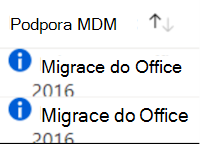
Některá nastavení se nepovede migrovat
Při migraci nastavení může dojít k chybám. Při vytváření profilu se v oznámeních zobrazí nastavení, která vrací chybu:

Mezi běžné důvody, proč může nastavení zobrazit chybu, patří:
- Hodnota nastavení je v neočekávaném formátu.
- V importovaném objektu zásadě chybí podřízené nastavení, které se vyžaduje ke konfiguraci nadřazeného nastavení.
Další kroky
Váš názor
Připravujeme: V průběhu roku 2024 budeme postupně vyřazovat problémy z GitHub coby mechanismus zpětné vazby pro obsah a nahrazovat ho novým systémem zpětné vazby. Další informace naleznete v tématu: https://aka.ms/ContentUserFeedback.
Odeslat a zobrazit názory pro